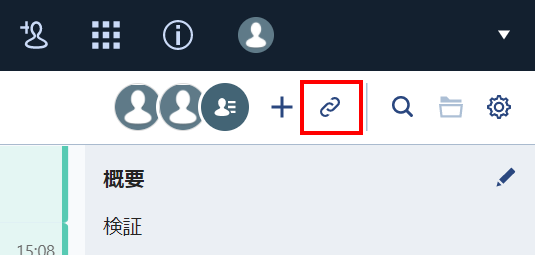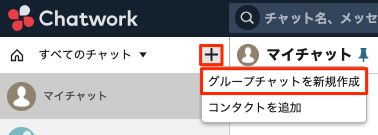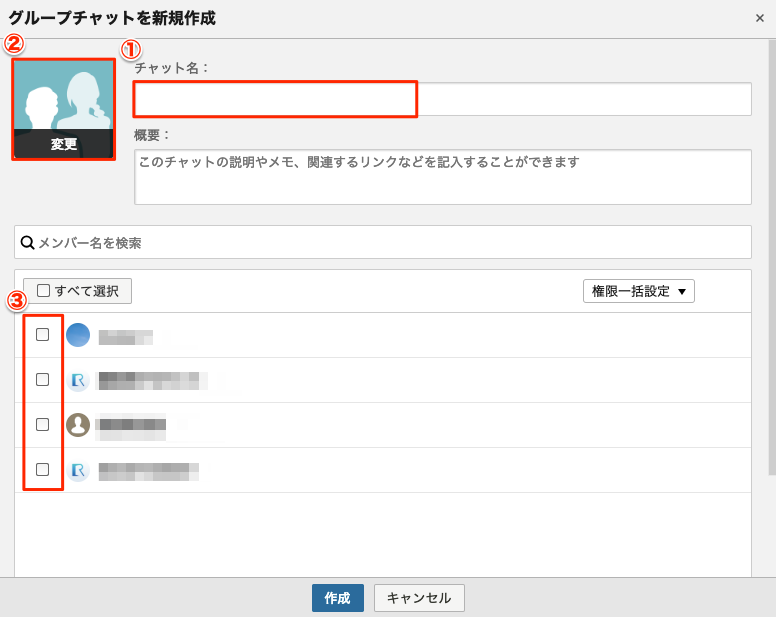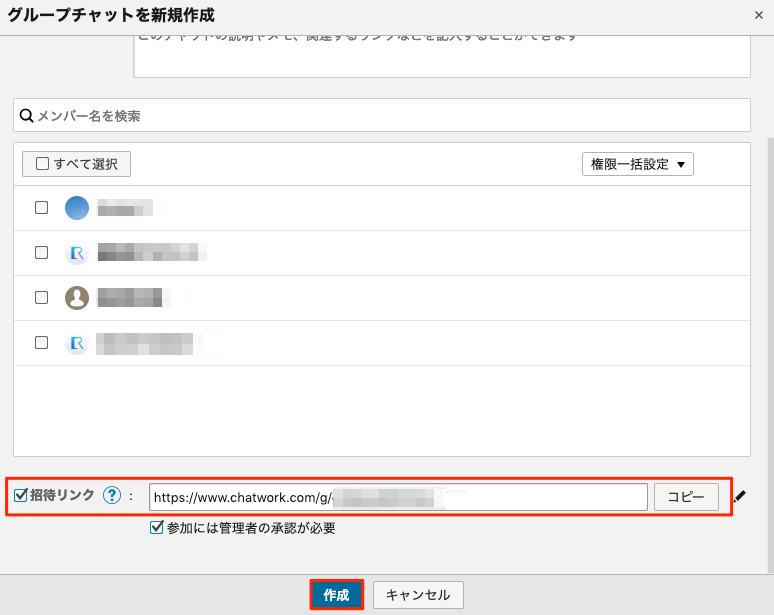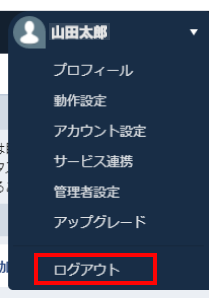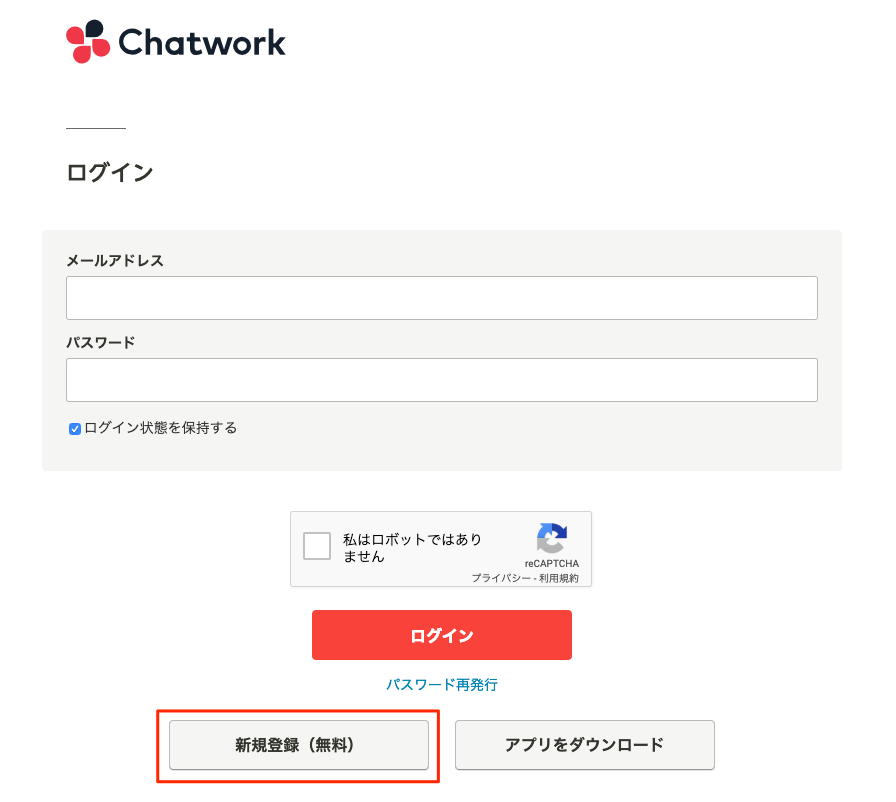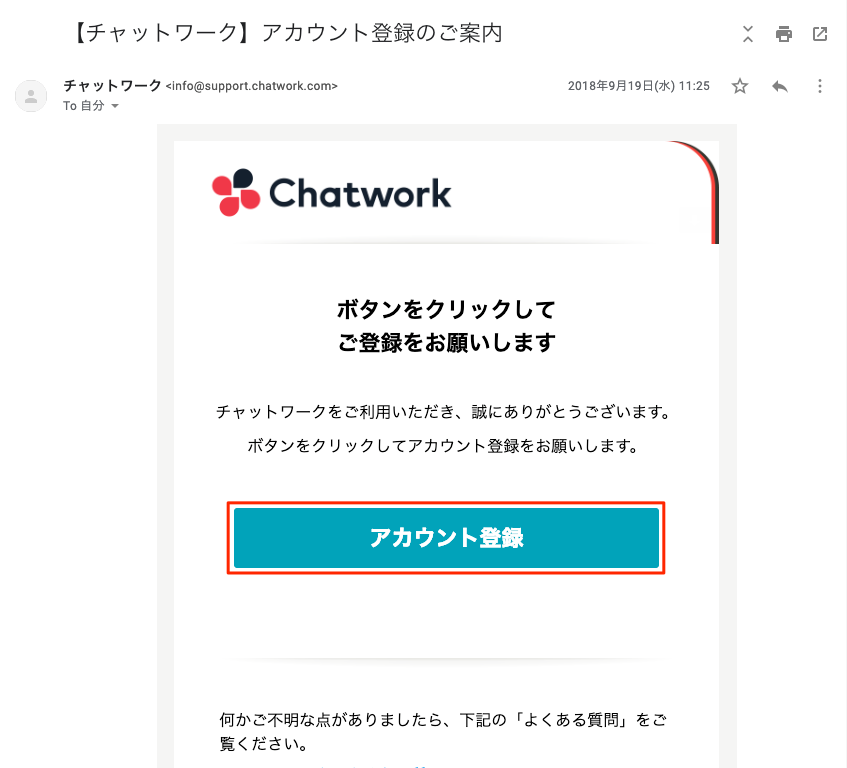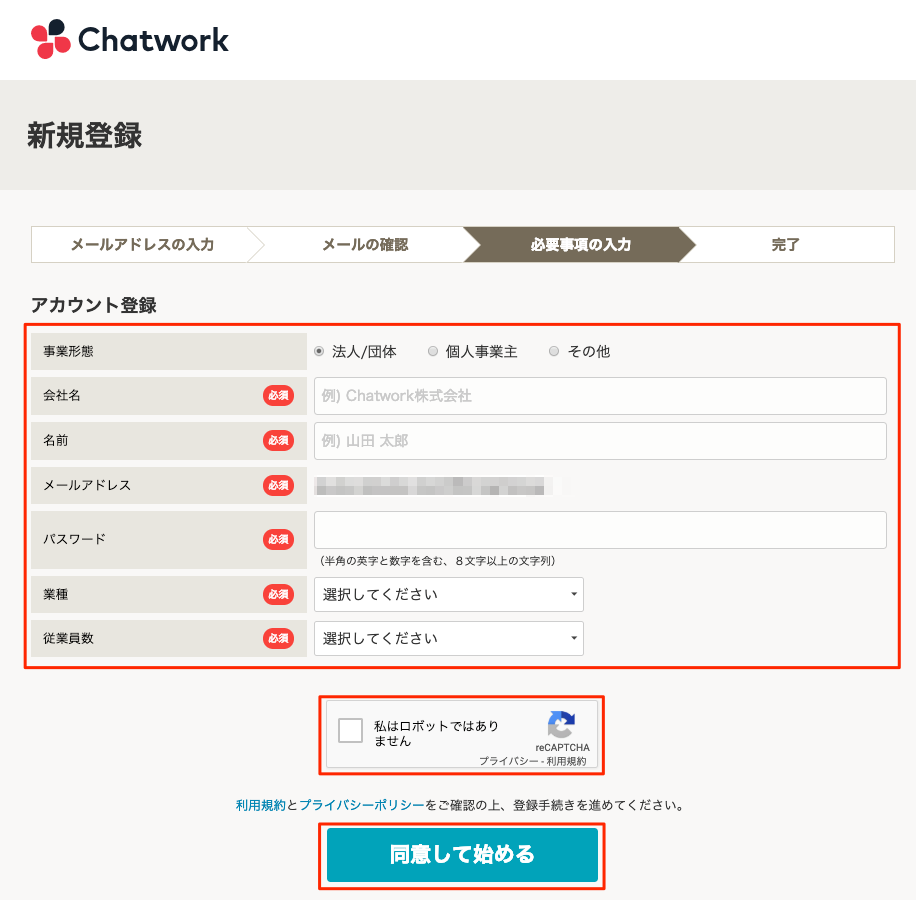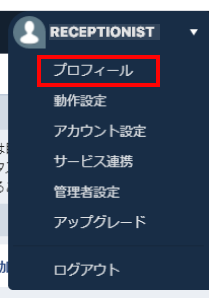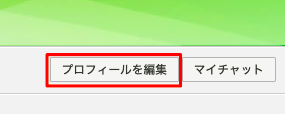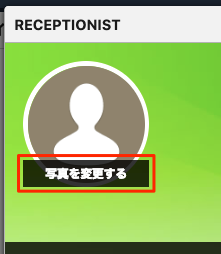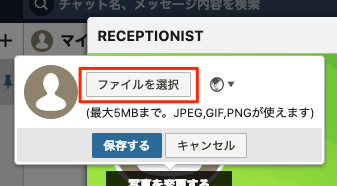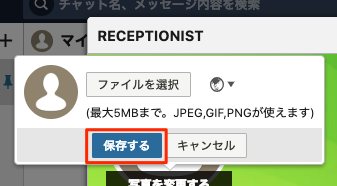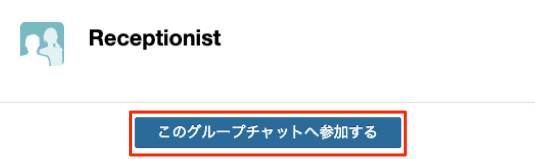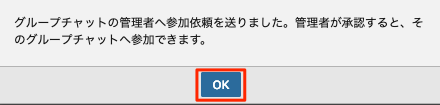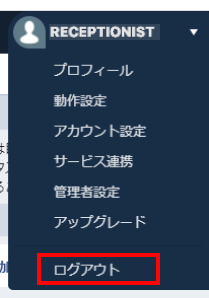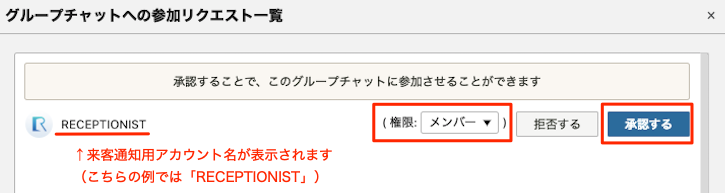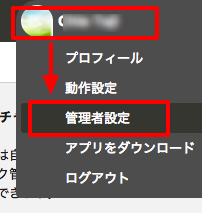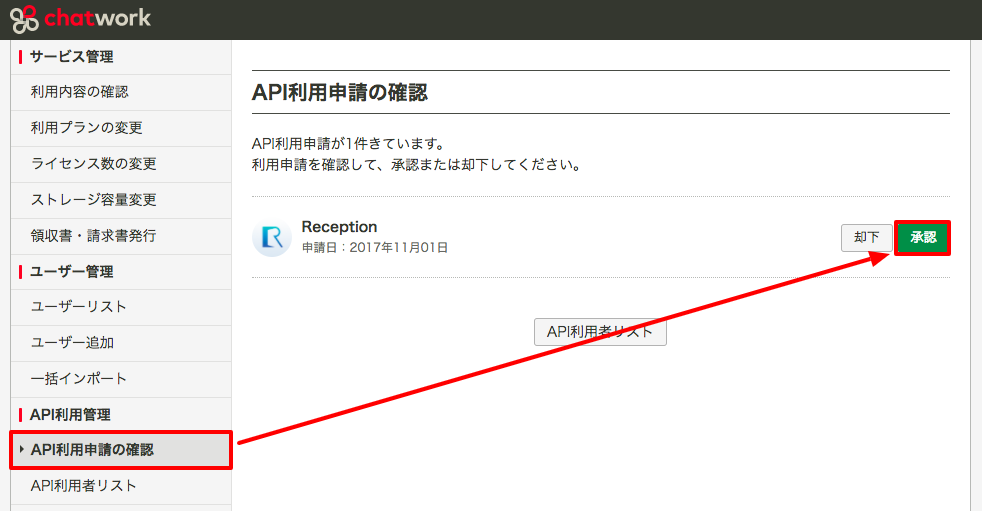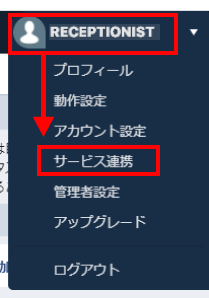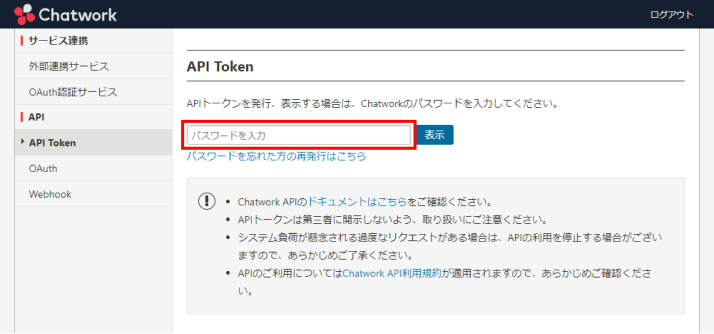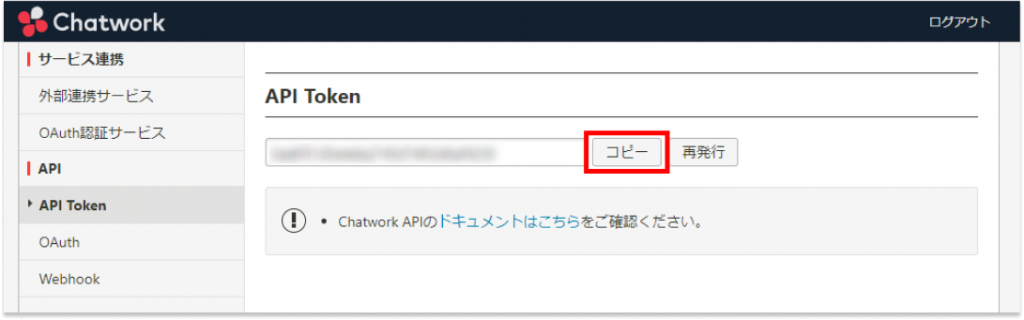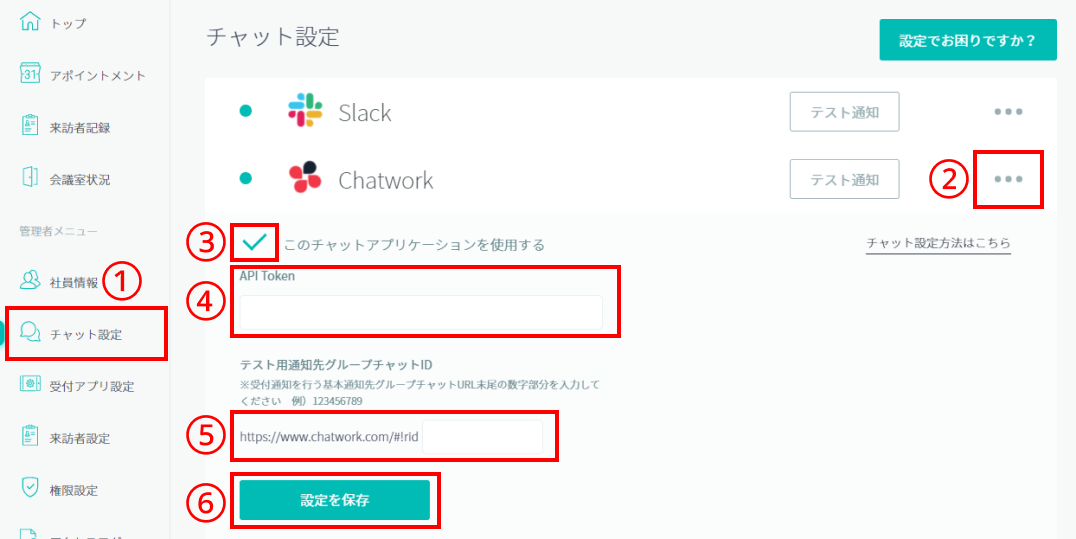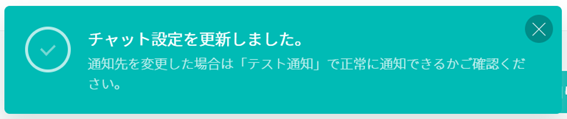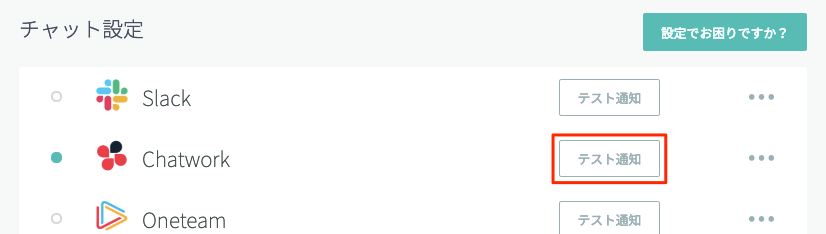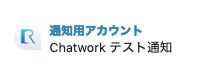調整アポ「予約受付型」で予約確定時にChatworkで通知を受け取るには、RECEPTIONIST管理者アカウントでチャット設定が必要です。
このページでは、その設定方法をご案内します。
事前準備
- 調整アポ(RECEPTIONIST)の管理者アカウント
- Chatworkの通知用アカウントを新規作成するためのメールアドレス
Chatworkの通知用のアカウントを別途、新規作成する必要があります。
RECEPTIONIST用に、新しいメールアドレスを1つ準備しておきましょう。
(例:receptionist@d-lighted.jp)
Chatwork通知先グループチャットの作成
「グループチャットを新規作成」画面にて、以下の項目を埋めていきます。
| Item Name | Detail |
|---|---|
| ① チャット名 | グループチャット名を入力 (例:Reception) |
| ② 画像 |
特にこだわりがない場合、以下の画像をご利用くださいませ。 1クリックダウンロード  |
| ③ 登録するメンバーを選択 | グループに参加させたいメンバーにチェックを入れます |
招待リンクをコピーして保存
「グループチャットを新規作成」画面の下部にある「招待リンク」をコピーし、メモ帳などに保存してください。
最後に「作成」をクリックします。
この後、作成したグループチャットに通知用アカウントを招待する際に必要となります。
(グループ作成者のコンタクトにいない社員をグループに招待する際にもご活用ください。)
作成されたグループチャットのURLを保存
作成されたグループチャット画面が開きますので、画面上部のURLをコピーして、メモ帳等に保存しておきましょう。
この後、RECEPTIONIST管理画面の設定の際に必要となります。
お疲れ様でした! これでグループチャット作成は完了です。
Chatwork通知用アカウントの作成
RECEPTIONISTからChatworkに通知するための通知用アカウントを作成します。
1. Chatworkにアクセスして新規作成
Chatworkのログイン画面や
公式サイト等から、
「新規作成(無料)」をクリックしてください。
2. メールアドレスを入力して「次へ進む」
新規登録画面にて、事前に準備していただいた
【Chatworkの通知用アカウントを新規作成するためのメールアドレス】を入力して、
「次へ進む」を押してください。
3. メールを確認して「アカウント登録」をクリック
入力したメールアドレスにChatworkからメールが届きます。
届いたメールを開き、「アカウント登録」をクリックしてください。
4. 各項目を入力し「同意して始める」
新規登録画面が開きますので、各項目を入力しましょう。
「私はロボットではありません」にチェックを入れ、最後に「同意して始める」をクリックします。
通知用アカウントのメイン画面にログインできていれば、アカウント作成は完了です。
| Item Name | Detail |
|---|---|
| ① 事業形態 | 貴社事業形態をお選びください |
| ② 会社名 | 貴社名を入力してください。 |
| ③ 名前 | 「RECEPTIONIST」と入力してください。 |
| (参考) メールアドレス | すでに反映されているので、入力する必要はありません。 |
| ④ パスワード | パスワードを入力してください。 |
| ⑤ 業種 | 貴社業種を選択してください。 |
| ⑥ 従業員数 | 貴社従業員数を選択してください。 |
5. アカウントのアイコン画像を設定
作成したアカウントのアイコン画像を設定しましょう。
その他の通知と明確に区別できるよう、アイコンの設定を推奨しております。未設定でも使用可能です。
特にこだわりがない場合、以下の画像をご利用くださいませ。
お疲れ様でした!
これで来客通知用アカウントの作成は完了です。
通知先グループチャットに通知用アカウントを追加
Chatworkの通知先グループチャットに、通知用アカウントを追加しましょう。
この作業は、通知用アカウントにログインしている状態で行ってください。
1. 招待リンクにアクセス
ご利用のブラウザ(Google Chrome等)で新しく別のタブを開き、
先ほど保存しておいた招待リンクのURLを貼り付けて、Enterを押してください。
2. 「このグループチャットへ参加する」をクリック
参加するグループ名が表示されますので、「このグループチャットへ参加する」を押してください。
(例:以下は「Receptionist」というグループに参加する場合)
3. 承認送信メッセージの確認
4. 通知用アカウントをログアウト
上記と同じ方法を用いて、グループ作成者のコンタクトに入っていない社員にも、
先ほど保存しておいた招待リンクのURLを伝え、各社員にクリックしてもらうことで、チームへ参加申請してもらうことができます。
こちらの作業もこの時点で行っておくと、申請を許可するのが一度で済みます。
5. 管理者アカウントで参加申請を承認
先ほど通知先グループチャットを作成したグループ管理者アカウントでログインします。
画面左側のグループチャット名の下に表示されている「参加承認待ちのメンバーがいます」をクリックしてチャットルームを表示し、
チャットルーム右側に表示される「参加承認待ちのメンバーがいます」をクリックします。
(画像をクリックすると拡大表示します)
先ほど作成した通知用アカウント名が表示されていることを確認し、「承認する」をクリックしてください。
権限は「メンバー」のままで問題ございません。
お疲れ様でした!
これで通知先グループチャットに通知用アカウントを追加する作業は完了です。
社員ごとに来客通知先グループを指定する場合
(エンタープライズプラン以上)
通知を受けたいすべてのグループチャットに、通知用アカウントを追加しましょう。
RECEPTIONISTとチャットワークは、通知用アカウント(API設定済)を通じて連携しています。
今回作成した1つの通知用アカウントを、複数のグループチャットに追加することが可能です。
ChatworkのAPI設定
無料版以外をご利用の場合、先にこちらの操作をお願いいたします【←こちらをクリック】
以下は無料版以外をご利用時の設定についてのご案内です。
Chatworkのビジネス版、エンタープライズ版をご利用の場合、API申請は管理者が許可した後で、各ユーザーが取得可能となっています。
そのため、まずは以下【1】〜【5】の設定後、次の項目へお進みください。
【1】通知用アカウントで「サービス連携」をクリック
【2】API利用申請
以下の申請画面が表示されますので、「API利用申請」をクリックします。
【3】管理者アカウントで「管理者設定」をクリック
【4】API利用申請を承認
【5】通知用アカウントで再ログイン
Chatworkの管理者アカウントからログアウトし、再度通知用アカウントでログインしてください。
その後、11から順に設定を進めてください。
通知用アカウントでサービス連携を開く
APIトークンを表示
ログイン用のパスワードを入力し、「表示」をクリックします。
APIキーをコピー
APIという項目に表示された文字列をコピーして、メモ帳などに保存し、画面を閉じてください。
この後、RECEPTIONIST管理画面の設定の際に必要となります。
お疲れ様でした!
これでChatworkのAPI設定は終了です。
RECEPTIONIST管理画面の設定
最後に、Chatworkの情報をRECEPTIONISTに登録していきます。
1. 管理者でRECEPTIONISTの管理画面にログイン
管理者で
RECEPTIONISTの管理画面
にログインします。
ログイン方法が「Google/Microsoftアカウントでログイン」の場合の手順:
1. 調整アポ画面の「Google/Microsoftアカウントでログイン」からログイン。
2. 左上の「9点マーク」>「ご利用中のサービス」の「設定」または「受付システム」をクリック。
3. RECEPTIONIST管理画面に自動ログインします。
2. チャット設定を開いてChatwork情報を登録
左側メニューから「チャット設定」をクリックし、「・・・」をクリックします。
各項目を設定し、「設定を保存」をクリックします。
必須項目(赤)
| Item Name | Detail |
|---|---|
| ③ このチャットアプリケーションを使用する | チェックを入れてください。 |
| ④ API Token | 13で保存したAPI項目の文字列を貼り付け |
| ⑤ テスト用通知先グループチャットID |
4で保存したURLの末尾の数字部分を入力 例)https://www.chatwork.com/#!rid57001140 の場合、「57001140」と入力してください。 |
3. 設定完了の確認
4. テスト通知を実行する
「テスト通知」をクリックし、通知テストをしてみましょう。
引き続きチャット通知を行いたい予約ページで、
予約ページごとのチャット通知の設定
を行ってください。
テスト通知がエラーになったとき
「テスト通知」をクリックした際にエラーが表示される場合は、まずは以下をご確認ください。
チャット設定の「このチャットアプリケーションを使用する」の前の✓が緑色になっているか
チャット設定の入力内容が合っているか
チャット設定の「テスト用通知先グループチャットID」はグループチャットURLの
末尾の数字のみになっているか
Chatworkの通知先グループチャットに通知用アカウントが追加されているか
Chatwork通知用アカウントを無料版から有料版に変更された場合は、「API利用申請」が必要になります。
「ChatworkのAPI設定」の『無料版以外をご利用時の設定』をご確認ください。
また、Chatwork上で確認したAPI Tokenと、RECEPTIONIST管理画面の「チャット設定」の「API Token」が異なる場合は、正しいAPI Tokenを再設定してください。